小白重装系统只需要几步,使用电手装机重装系统
电脑系统受损需要重装系统,但是面对重装系统这种比较复杂的操作,对电脑操作不是很熟悉的用户会有点无从下手,又担心操作失误反而导致电脑不能用。
小白重装系统可以使用电手装机,操作过程会有详细的指引,小白也能迅速上手操作,不用担心操作失误。
在线重装电脑系统
电手装机的在线安装功能非常简单,适合小白重装系统:
步骤1. 准备工作。将电脑原系统和重要文件进行备份,只要做好备份,就不怕操作有什么失误了,反正可以复原,新手对电脑文件位置可能不是很熟悉,可以直接使用傲梅轻松备份之类的备份软件进行备份。

步骤2. 下载安装电手装机,双击打开电手装机软件,软件打开后默认在「在线安装」页面,电手装机会检测并显示电脑的硬件配置和系统版本,待显示完毕后点击「下一步」。
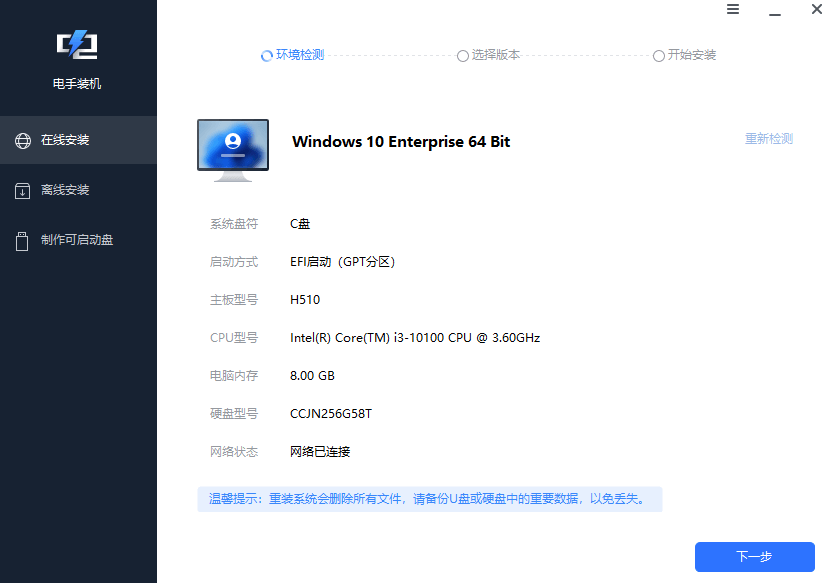
步骤3. 选择合适的系统版本,点击「开始安装」。电手装机会根据电脑环境给出可选择的系统版本,双击可选择合适的系统版本,一般自己使用都选择「专业版」。
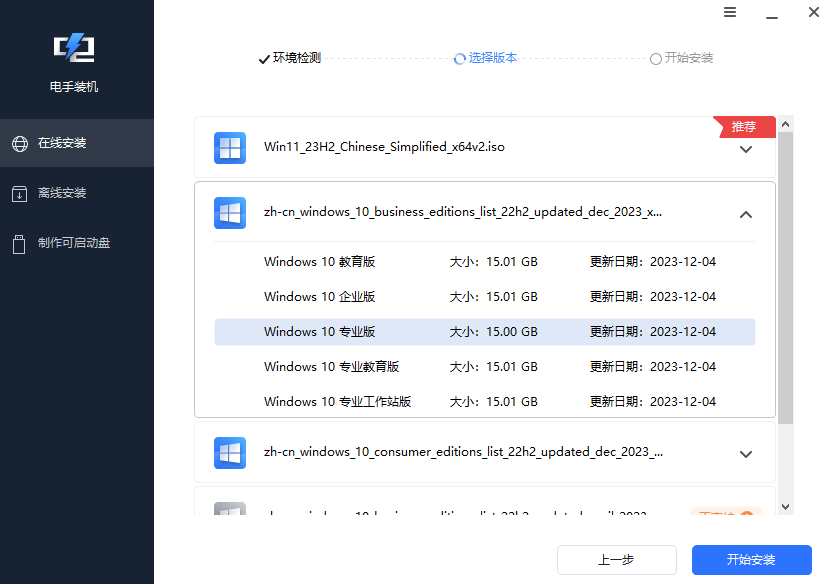
步骤4. 电脑会自动开始获取系统资源,这时软件会默认勾选「下载完毕后立即重启」,不要做其他操作,耐心等待资源获取完毕,获取完毕之后电脑会自动重启进入PE界面。

然后不需要操作,电手装机会自动安装系统,软件界面上会显示系统安装进度,耐心等待安装完毕,安装完毕10秒后电脑会自动重启。
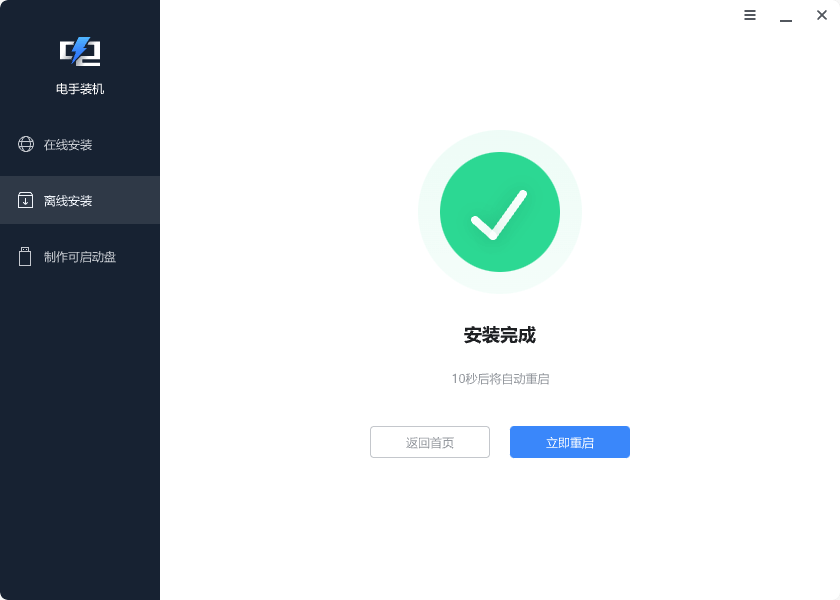
用U盘启动盘重装电脑系统
如果电脑已经不能启动了,也可以用U盘启动盘来重装电脑系统,虽然这种方法比上一种听起来更不熟悉,但是用电手装机小白重装系统也很简单:
步骤1. 找到一台能联网的电脑,准备一个8GB及以上的空白U盘,插入电脑,下载并打开电手装机,点击「制作可启动盘>USB启动设备」点击「开始」。
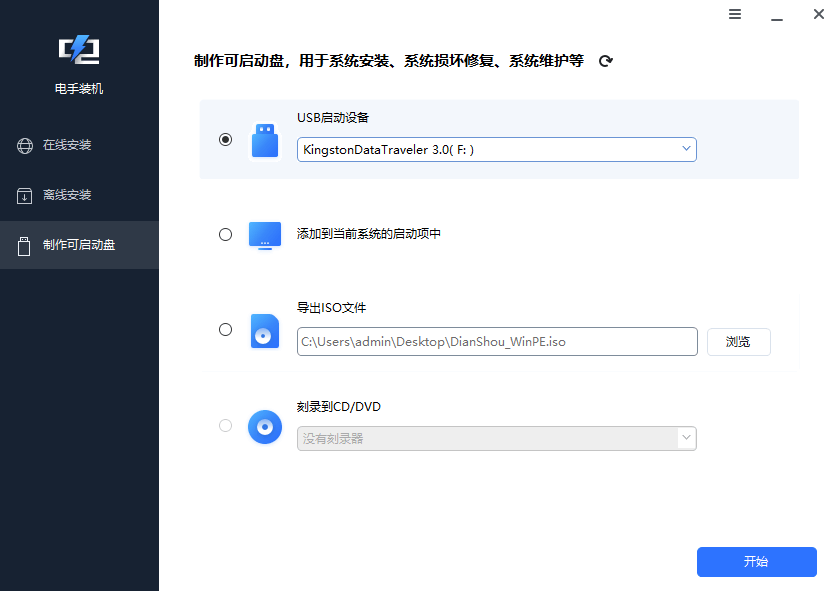
步骤2. 按照弹出的提示窗格式化U盘,注意确认U盘内没有需要用的文件后再格式化。
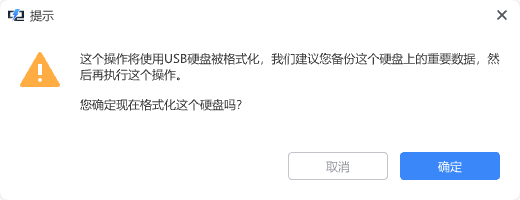
步骤3. 选择合适的版本,软件会自动开始制作U盘启动盘,耐心等待制作完成即可。
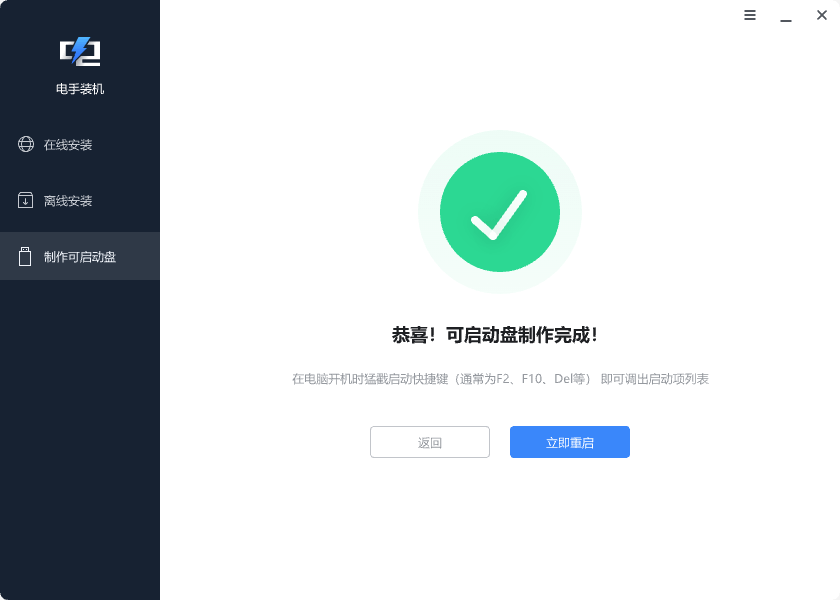
步骤4. 将U盘启动盘插入要重组系统的电脑,在重启电脑出现开机LOGO的时候连续点击F8按键,或者按照电脑的型号搜索对应的进入BIOS界面的按键,然后通过键盘上的方向键和回车键来选择启动选项,选择从U盘启动。然后会进入系统安装,按照提示操作直至系统安装完毕即可。
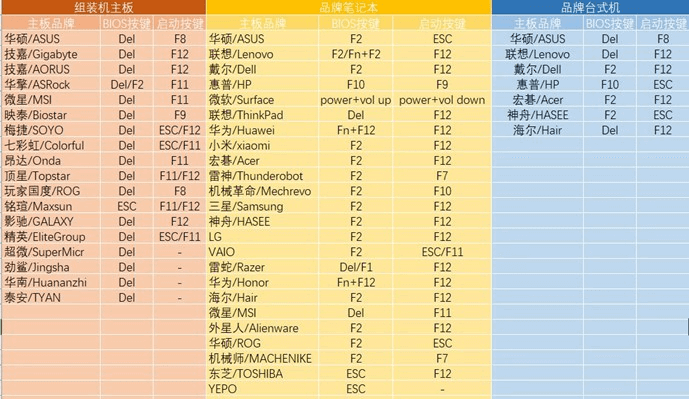
结论
使用电手装机,轻松实现小白重装系统,提醒大家做好电脑备份,这样即使安装系统出问题也能恢复原状。
本文编辑:@ duty
©本文著作权归电手所有,未经电手许可,不得转载使用。
